2018年,是小程序发展最火爆的一年。走到大街小巷不管是开店铺的还是开超市的还是卖修鞋。都想挤破头做一个属于自己的小程序。但对于一个小白来说的话,自己开发一个小程序多少有点困难。下面就和大家分享一下微信小程序小白教程。
第一步:获取微信小程序的AppID
首先,你要注册一个微信小程序账号。登录进入,在微信公众号里面进入设置-开发者设置里查看微信小程序的AppID了。
如果你注册时绑定的不是管理员微信号,你可以进入小程序,“绑定开发者”。可以在“用户身份”-“开发者”模块,绑定上需要体验该小程序的微信号。

第二步:创建项目
创建项目可以通过开发者工具,来完成小程序的创建和代码编辑
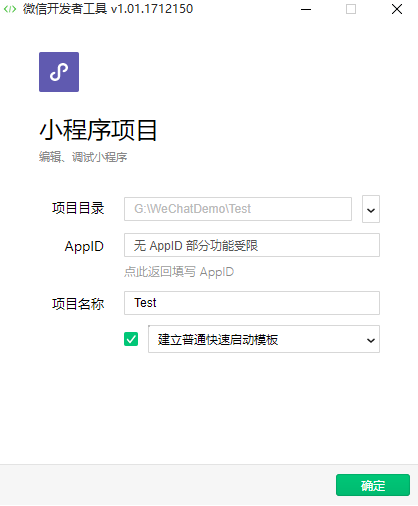
我们需要通过开发者工具,来完成小程序创建和代码编辑。
开发者工具安装完成后,打开并使用微信扫码登录。选择创建“项目”,填入上文获取到的AppID,设置一个本地项目的名称(非小程序名称),比如“我的第一个项目”,并选择一个本地的文件夹作为代码存储的目录,点击“新建项目”就可以了。
为方便初学者了解微信小程序的基本代码结构,在创建过程中,如果选择的本地文件夹是个空文件夹,开发者工具会提示,是否需要创建一个quick start项目。选择“是”,开发者工具会帮助我们在开发目录里生成一个简单的demo。
项目创建成功后,我们就可以点击该项目,进入并看到完整的开发者工具界面,点击左侧导航,在“编辑”里可以查看和编辑我们的代码,在“调试”里可以测试代码并模拟小程序在微信客户端效果,在“项目”里可以发送到手机里预览实际效果。
3. 编写代码
创建小程序实例
点击开发者工具左侧导航的“编辑”,我们可以看到这个项目,已经初始化并包含了一些简单的代码文件。最关键也是必不可少的,是app.js、app.json、app.wxss这三个。其中,.js后缀的是脚本文件,.json后缀的文件是配置文件,.wxss后缀的是样式表文件。微信小程序会读取这些文件,并生成小程序实例。
下面我们简单了解这三个文件的功能,方便修改以及从头开发自己的微信小程序。
app.js是小程序的脚本代码。我们可以在这个文件中监听并处理小程序的生命周期函数、声明全局变量。调用MINA提供的丰富的API,如本例的同步存储及同步读取本地数据。想了解更多可用API,可参考API文档
//app.js
App({
onLaunch: function () {
//调用API从本地缓存中获取数据
var logs = wx.getStorageSync(‘logs’) || []
logs.unshift(Date.now())
wx.setStorageSync(‘logs’, logs)
},
getUserInfo:function(cb){
var that = this;
if(this.globalData.userInfo){
typeof cb == “function” && cb(this.globalData.userInfo)
}else{
//调用登录接口
wx.login({
success: function () {
wx.getUserInfo({
success: function (res) {
that.globalData.userInfo = res.userInfo;
typeof cb == “function” && cb(that.globalData.userInfo)
}
})
}
});
}
},
globalData:{
userInfo:null
}
})
app.json是对整个小程序的全局配置。我们可以在这个文件中配置小程序是由哪些页面组成,配置小程序的窗口背景色,配置导航条样式,配置默认标题。注意该文件不可添加任何注释。更多可配置项可参考配置详解
{
“pages”:[
“pages/index/index”,
“pages/logs/logs”
],
“window”:{
“backgroundTextStyle”:”light”,
“navigationBarBackgroundColor”: “#fff”,
“navigationBarTitleText”: “WeChat”,
“navigationBarTextStyle”:”black”
}
}
app.wxss是整个小程序的公共样式表。我们可以在页面组件的class属性上直接使用app.wxss中声明的样式规则。
/**app.wxss**/
.container {
height: 100%;
display: flex;
flex-direction: column;
align-items: center;
justify-content: space-between;
padding: 200rpx 0;
box-sizing: border-box;
}
创建页面
在这个教程里,我们有两个页面,index页面和logs页面,即欢迎页和小程序启动日志的展示页,他们都在pages目录下。微信小程序中的每一个页面的【路径+页面名】都需要写在app.json的pages中,且pages中的第一个页面是小程序的首页。
每一个小程序页面是由同路径下同名的四个不同后缀文件的组成,如:index.js、index.wxml、index.wxss、index.json。.js后缀的文件是脚本文件,.json后缀的文件是配置文件,.wxss后缀的是样式表文件,.wxml后缀的文件是页面结构文件。
index.wxml是页面的结构文件:
<!–index.wxml–>
<view class=”container”>
<view bindtap=”bindViewTap” class=”userinfo”>
<image class=”userinfo-avatar” src=”{{userInfo.avatarUrl}}” background-size=”cover”></image>
<text class=”userinfo-nickname”>{{userInfo.nickName}}</text>
</view>
<view class=”usermotto”>
<text class=”user-motto”>{{motto}}</text>
</view>
</view>
本例中使用了<view/>、<image/>、<text/>来搭建页面结构,绑定数据和交互处理函数。
index.js是页面的脚本文件,在这个文件中我们可以监听并处理页面的生命周期函数、获取小程序实例,声明并处理数据,响应页面交互事件等。
//index.js
//获取应用实例
var app = getApp()
Page({
data: {
motto: ‘Hello World’,
userInfo: {}
},
//事件处理函数
bindViewTap: function() {
wx.navigateTo({
url: ‘../logs/logs’
})
},
onLoad: function () {
console.log(‘onLoad’)
var that = this
//调用应用实例的方法获取全局数据
app.getUserInfo(function(userInfo){
//更新数据
that.setData({
userInfo:userInfo
})
})
}
})
index.wxss是页面的样式表:
/**index.wxss**/
.userinfo {
display: flex;
flex-direction: column;
align-items: center;
}
.userinfo-avatar {
width: 128rpx;
height: 128rpx;
margin: 20rpx;
border-radius: 50%;
}
.userinfo-nickname {
color: #aaa;
}
.usermotto {
margin-top: 200px;
}
页面的样式表是非必要的。当有页面样式表时,页面的样式表中的样式规则会层叠覆盖app.wxss中的样式规则。如果不指定页面的样式表,也可以在页面的结构文件中直接使用app.wxss中指定的样式规则。
index.json是页面的配置文件:
页面的配置文件是非必要的。当有页面的配置文件时,配置项在该页面会覆盖app.json的window中相同的配置项。如果没有指定的页面配置文件,则在该页面直接使用app.json中的默认配置。
logs的页面结构
<!–logs.wxml–>
<view class=”container log-list”>
<block wx:for-items=”{{logs}}” wx:for-item=”log”>
<text class=”log-item”>{{index + 1}}. {{log}}</text>
</block>
</view>
logs页面使用<block/>控制标签来组织代码,在 <block/>上使用wx:for-items绑定logs数据,并将logs数据循环展开节点
//logs.js
var util = require(‘../../utils/util.js’)
Page({
data: {
logs: []
},
onLoad: function () {
this.setData({
logs: (wx.getStorageSync(‘logs’) || []).map(function (log) {
return util.formatTime(new Date(log))
})
})
}
})
运行结果如下:
4. 手机预览
开发者工具左侧菜单栏选择”项目”,点击”预览”,扫码后即可在微信客户端中体验。
以上就是微信小程序小白教程,希望对大家有所帮助。如果大家对微信小程序开发教程感兴趣的,可以看一下。

